يعد Facebook أحد أفضل الشبكات الاجتماعية الموجودة اليوم. يتيح ذلك لمستخدميه حرية التعبير وتحميل المحتوى الذي يريدونه. وعلى الرغم من أن الكثيرين لا يعرفون ذلك، إلا أنه يسمح لك أيضًا بتنزيل الصور على هاتفك المحمول بعد تحميلها. لهذا السبب ستشاهد اليوم كيفية نسخ أو تنزيل أو نقل الصور إلى معرض الصور الخاص بي من Facebook؟
موقع الويب المعني جيد جدًا لدرجة أنه يمكن استخدامه لتخزين الصور كما لو كانت سحابة. نظرًا لأنه سيتم حفظ الصور التي تقوم بتحميلها على الشبكة الاجتماعية حتى تقرر حذفها. لذا يمكنك زيارتها وقتما تشاء، وتنزيلها من هناك في حالة تغيير أجهزتك أو فقدها.
وأفضل ما في الأمر هو أنه يمكنك تنزيل الصور أو الصور بحجمها الأصلي من Facebook ، دون فقدان دقتها.
نسخ أو تنزيل أو نقل الصور إلى معرض الصور الخاص بي من Facebook
بادئ ذي بدء، عليك أن تأخذ في الاعتبار أن عمليات تنزيل الصور على الهاتف والكمبيوتر مختلفة. لكنها بنفس السهولة ولا يستغرق أي منها أكثر من 5 دقائق.
الآن، أول ما ستراه اليوم هو كيفية نسخ أو تنزيل أو نقل الصور إلى معرض الصور الخاص بي من Facebook باستخدام هاتفك المحمول. وللقيام بذلك يجب عليك الذهاب إلى المتصفح الخاص بك على هاتفك والانتقال إلى صفحة الفيسبوك الرسمية ، وهذا سيسمح لك بإدخال بياناتك وتسجيل الدخول بشكل منطقي.
بمجرد دخولك إلى القسم الشخصي الخاص بك على شبكة التواصل الاجتماعي، انتقل إلى الألبومات أو الصور التي قمت بحفظها واختر واحدًا منها (الألبوم الذي تفضله بالطبع).
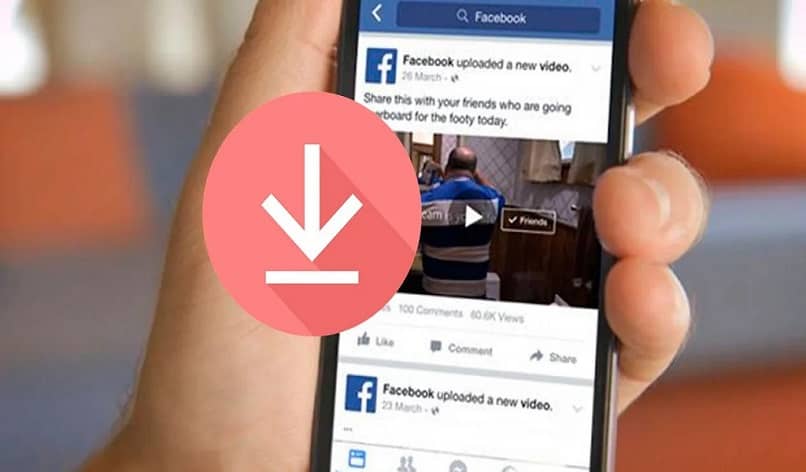
يجب أن تتركها مضغوطة حتى تظهر قائمة. والتي ستحتوي على خيار “حفظ الصورة”، اضغط عليه ثم اضغط على زر ” قبول ” لتأكيد الإجراء.
يجب عليك القيام بذلك مع كل صورة على حدة. عندما تشعر بالرضا، قم بتسجيل الخروج وانتقل إلى معرض الصور الداخلي للهاتف.
هناك سترى أنه تم إنشاء قسم ألبوم جديد حيث ستكون جميع الصور التي قمت بتنزيلها موجودة إذا لم تكن هناك، فذلك لأنه تم حفظها في مجلد ” التنزيلات “، ولكن بغض النظر عن ذلك، فستكون موجودة بالفعل. هاتفك.
قم بتنزيل الصور من جهاز الكمبيوتر الخاص بك
الآن بعد أن عرفت كيفية تنزيل الصور على هاتفك المحمول، تم حل الجزء الأول من اللغز. كيفية نسخ أو تنزيل أو نقل الصور إلى معرض الصور الخاص بي من الفيسبوك؟ لذا فقد حان الوقت لترى كيف تتم العملية على الكمبيوتر.
ولهذا يجب عليك أيضًا الانتقال إلى حسابك على Facebook من جهاز الكمبيوتر الذي تستخدمه دائمًا. عندما تكون في جلستك بالفعل، انتقل إلى القسم الذي يحتوي على صورك الشخصية أو ألبوماتك.
في هذا، اختر الصورة التي تريد تنزيلها، وعندما تفعل ذلك ستلاحظ أنه توجد في الأسفل قائمة خيارات يمكنك الاختيار من بينها. ستجد بداخله زر ” تنزيل “. اضغط عليه وهذا كل شيء.
تحميل الالبومات كاملة
على الرغم من أنه مع كل ما رأيته. يمكنك تنزيل الصور ووضعها على الجهاز الذي تختاره، لا بد أنك لاحظت أنه من خلال هذه الخطوات، يمكنك فقط تنزيل الصور واحدة تلو الأخرى.

الأمر الذي قد يكون مملاً إذا كان ما تريده هو التقاط أكثر من 100 صورة. هناك أيضًا حل لهذا الأمر، وهو تنزيل الألبومات بأكملها (يعمل للكمبيوتر الشخصي).
كل ما عليك فعله هو الذهاب إلى أي من ألبوماتك وفتحه. ثم النقر على الزر الذي على شكل ترس في أعلى الشاشة.
للإنهاء، اضغط على خيار “تنزيل الألبوم”. وهذا سيجعل فيسبوك يفكر لبضع دقائق، ثم يرسل لك رسالة تفيد بأنه يمكن بدء التنزيل وقتما تريد، اضغط على قبوله وهذا كل شيء.
سيتم تنزيل جميع صورك بتنسيق ZIP، وستظل على جهاز الكمبيوتر الخاص بك للمدة التي تريدها (يمكنك أيضًا تنزيل ألبومات صور جميع أصدقائك ). مع ذلك، تم حل السؤال : كيفية نسخ الصور أو تنزيلها أو نقلها إلى معرض الصور الخاص بي من Facebook . انتقل الآن إلى جهازك ودع الإجراء يبدأ.
أخيرًا، تذكر أنه من الواضح أن Facebook ليس مخصصًا للتنزيل فحسب. بل للتحميل أيضًا، لذلك لن يكون أمرًا سيئًا النظر في كيفية اقتصاص الصور والصور على Facebook أو قصها . أو كيفية تحميل صور عالية الجودة عالية الدقة ، حتى يتسنى لك يمكن أن يطير المعلم في هذه الشبكة الاجتماعية.




